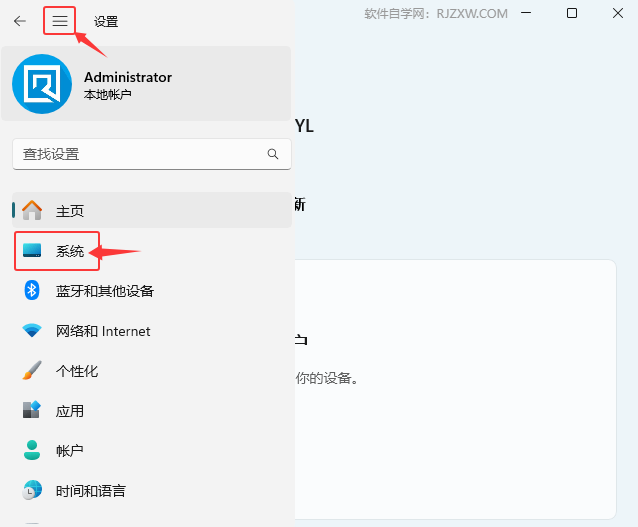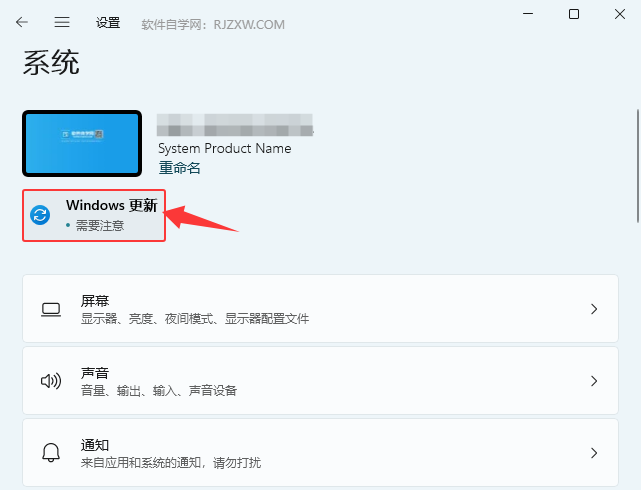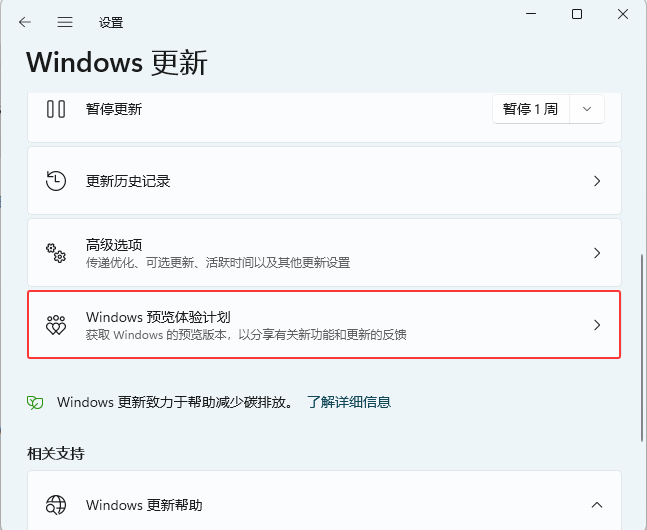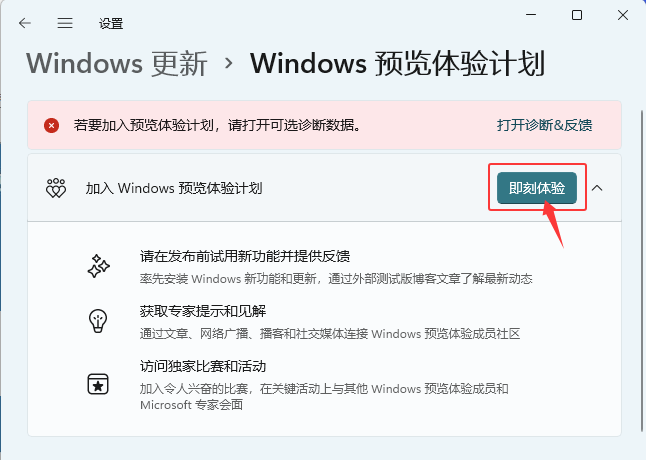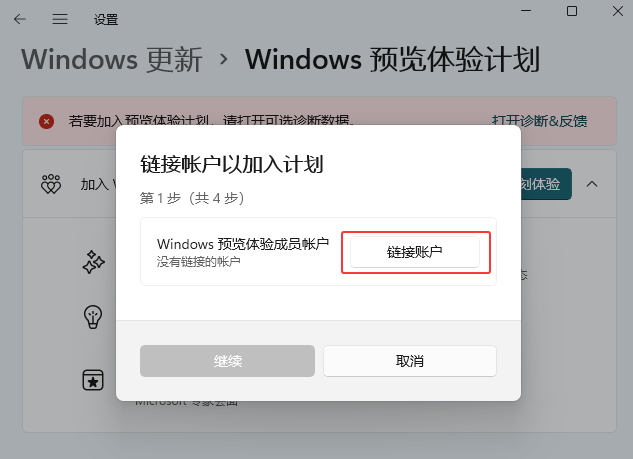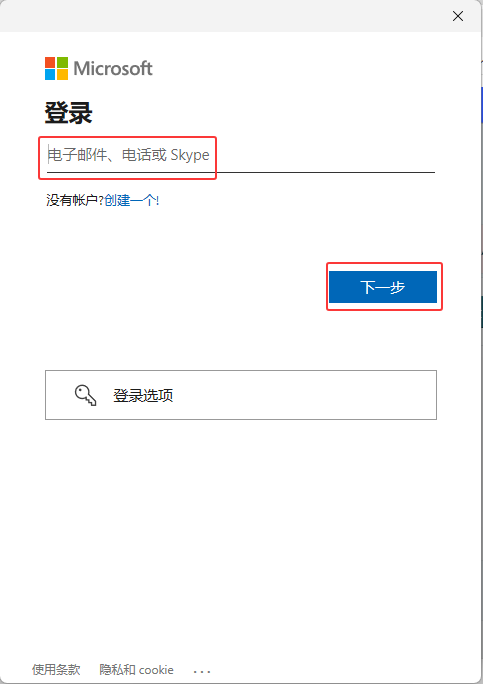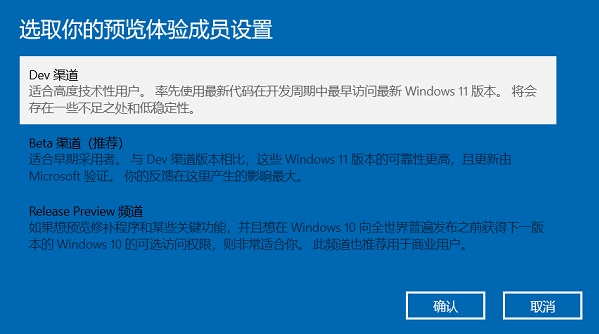|
|
|
|
|
Win11家庭版升级Win11更新版本的方法: 1、打开【电脑】后,点击电脑左下角的【开始】图标,点击【设置】选项。
2、点击面板左上角的【三】图标,再点击【系统】。
3、点击【windows更新】选项。
4、点击【windows预览体验计划】选项。
5、点击【加入windows预览体验计划】后面的【即刻体验】。
6、点击【链接账户】选项。
7、选择【Microso帐户】,点击【继续】。
8、登录你的【账号】,点击【下一步】即可。
9、进入后,可以选择【Dev渠道】,点击【确认】即可。
|